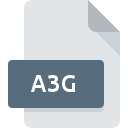
A3Gファイル拡張子
Photo! 3D Gallery
-
DeveloperPho.to
-
Category
-
人気3.5 (2 votes)
A3Gファイルとは何ですか?
A3Gは、一般的にPhoto! 3D Galleryファイルに関連付けられているファイル拡張子です。 Pho.toは、Photo! 3D Gallery形式の標準を定義しました。 A3Gファイル形式は、 Windowsシステムプラットフォームにインストールできるソフトウェアと互換性があります。 拡張子がA3Gのファイルは、設定ファイルファイルに分類されます。 設定ファイルサブセットは、1305さまざまなファイル形式で構成されます。 Photo! 3D Albumは、A3Gファイルを処理するために最もよく使用されるプログラムです。 Photo! 3D AlbumソフトウェアはPho.toによって開発されました。公式ウェブサイトでは、A3GファイルまたはPhoto! 3D Albumソフトウェアプログラムに関する詳細情報を見つけることができます。
A3Gファイル拡張子をサポートするプログラム
A3Gファイルを処理できるプログラムは次のとおりです。 A3G接尾辞を持つファイルは、任意のモバイルデバイスまたはシステムプラットフォームにコピーできますが、ターゲットシステムで適切に開くことができない場合があります。
A3Gファイルを開くには?
特定のシステムでA3Gファイルを開くときに問題が発生する理由は複数あります。 幸いなことに、 A3Gファイルに関する最も一般的な問題は、ITの深い知識がなくても、最も重要なことには数分で解決できます。 以下は、ファイル関連の問題の特定と解決に役立つガイドラインのリストです。
手順1.Photo! 3D Albumソフトウェアをインストールする
 ユーザーがA3Gファイルを開くことを妨げる主な最も頻繁な原因は、A3Gファイルを処理できるプログラムがユーザーのシステムにインストールされていないことです。 この問題の解決方法は非常に簡単です。 Photo! 3D Albumをダウンロードして、デバイスにインストールします。 オペレーティングシステムごとにグループ化されたプログラムの完全なリストは上記にあります。 最も安全な方法でPhoto! 3D Albumインストーラーをダウンロードする場合は、Pho.toWebサイトにアクセスし、公式リポジトリからダウンロードすることをお勧めします。
ユーザーがA3Gファイルを開くことを妨げる主な最も頻繁な原因は、A3Gファイルを処理できるプログラムがユーザーのシステムにインストールされていないことです。 この問題の解決方法は非常に簡単です。 Photo! 3D Albumをダウンロードして、デバイスにインストールします。 オペレーティングシステムごとにグループ化されたプログラムの完全なリストは上記にあります。 最も安全な方法でPhoto! 3D Albumインストーラーをダウンロードする場合は、Pho.toWebサイトにアクセスし、公式リポジトリからダウンロードすることをお勧めします。
ステップ2.Photo! 3D Albumのバージョンを確認し、必要に応じて更新する
 Photo! 3D Albumがシステムにインストールされていても、 A3Gファイルにアクセスできませんか?ソフトウェアが最新であることを確認してください。 ソフトウェア開発者は、アプリケーションの新しいバージョンとともに既にサポートしている形式の代わりに新しい形式を導入することがあります。 これは、A3GファイルがPhoto! 3D Albumと互換性がない理由の1つです。 Photo! 3D Albumの最新バージョンは後方互換性があり、ソフトウェアの古いバージョンでサポートされているファイル形式を処理できます。
Photo! 3D Albumがシステムにインストールされていても、 A3Gファイルにアクセスできませんか?ソフトウェアが最新であることを確認してください。 ソフトウェア開発者は、アプリケーションの新しいバージョンとともに既にサポートしている形式の代わりに新しい形式を導入することがあります。 これは、A3GファイルがPhoto! 3D Albumと互換性がない理由の1つです。 Photo! 3D Albumの最新バージョンは後方互換性があり、ソフトウェアの古いバージョンでサポートされているファイル形式を処理できます。
ステップ3.A3Gファイルを開くためのデフォルトのアプリケーションをPhoto! 3D Albumに設定します
Photo! 3D Albumの最新バージョンがインストールされていて問題が解決しない場合は、デバイスでA3Gを管理するために使用するデフォルトプログラムとして選択してください。 ファイル形式をデフォルトのアプリケーションに関連付けるプロセスは、プラットフォームによって詳細が異なる場合がありますが、基本的な手順は非常に似ています。

Windowsで最初に選択したアプリケーションを選択する
- A3Gファイルを右クリックし、オプションを選択します
- をクリックしてから、オプションを選択します
- 最後にを選択し、Photo! 3D Albumがインストールされているフォルダーをポイントし、常にこのアプリを使ってA3Gファイルを開くボックスをチェックし、ボタン

Mac OSで最初に選択したアプリケーションを選択する
- A3G拡張子を持つファイルをクリックしてアクセスするドロップダウンメニューから、[ 情報]を選択します
- [開く]セクションに進みます。閉じている場合は、タイトルをクリックして利用可能なオプションにアクセスします
- Photo! 3D Albumを選択して、[ すべて変更 ]をクリックします...
- この変更が。A3G拡張子を持つすべてのファイルに適用されることを通知するメッセージウィンドウが表示されます。 [ 持続する]をクリックして、選択を確定します
ステップ4.A3Gでエラーを確認します
ポイント1〜3にリストされている手順を厳密に実行しましたが、問題はまだ存在しますか?ファイルが適切なA3Gファイルかどうかを確認する必要があります。 ファイルが破損しているため、アクセスできない可能性があります。

1. 問題のA3Gがコンピューターウイルスに感染していないことを確認します
ファイルが感染している場合、A3Gファイルに存在するマルウェアは、ファイルを開こうとする試みを妨げます。 ウイルス対策ツールを使用してすぐにファイルをスキャンするか、システム全体をスキャンして、システム全体が安全であることを確認します。 スキャナがA3Gファイルが安全でないことを検出した場合、ウイルス対策プログラムの指示に従って脅威を中和します。
2. A3Gファイルの構造が損なわれていないことを確認します
問題のあるA3Gファイルをサードパーティから入手した場合は、別のコピーを提供するよう依頼してください。 ファイルがデータストレージに適切にコピーされておらず、不完全であるため開くことができない可能性があります。 A3G拡張子のファイルのダウンロードプロセスが中断され、ファイルデータに欠陥がある可能性があります。同じソースからファイルを再度ダウンロードします。
3. ログインしているユーザーに管理者権限があるかどうかを確認します。
ファイルにアクセスするには、ユーザーに管理者権限が必要な場合があります。 管理アカウントを使用してログインし、これで問題が解決するかどうかを確認してください。
4. システムがPhoto! 3D Albumを処理できるかどうかを確認します
オペレーティングシステムは、A3Gファイルをサポートするアプリケーションを実行するのに十分な空きリソースを認識する場合があります。実行中のプログラムをすべて閉じて、A3Gファイルを開いてみてください。
5. オペレーティングシステムとドライバーが最新であることを確認します
プログラムとドライバーの最新バージョンは、 Photo! 3D Galleryファイルの問題を解決し、デバイスとオペレーティングシステムのセキュリティを確保するのに役立ちます。 A3Gファイルが、いくつかのシステムバグに対処する更新されたソフトウェアで適切に動作する場合があります。
あなたは助けたいですか?
拡張子にA3Gを持つファイルに関する、さらに詳しい情報をお持ちでしたら、私たちのサービスにお知らせいただければ有難く存じます。こちらのリンク先にあるフォーム欄に、A3Gファイルに関する情報をご記入下さい。

 Windows
Windows 
